
インスタグラムのメモ 機能を使用すると、友達が読んだり返信したりできるようにメモを残すことができます。 iOS または Android デバイスの Instagram にこの機能が表示されない場合は、アプリに欠陥があるか、携帯電話で古いバージョンのアプリを使用している可能性があります。メモ機能にアクセスできないその他の理由としては、アクティビティ ステータスをオフにしている、携帯電話で VPN を使用している、最近のアプリのアップデートに問題があるなどが考えられます。
これらの問題を解決し、メモ機能にアクセスする方法を説明します。
携帯電話で Instagram を最新バージョンに更新します<スパン>
アプリの機能にアクセスできない場合、最初に行うべきアクションは アプリを更新する です。これにより、アプリの新しい機能にアクセスできるようになります。これにより、メモが Instagram アプリに表示されない問題を解決できます。
Android の場合

iPhone の場合

Android で Instagram のアプリ キャッシュをクリアする
Instagram アプリのキャッシュ ファイルが破損している場合、メモ機能にアクセスして新しいメモを作成できない可能性があります。アプリの不良キャッシュを修正する方法の 1 つは キャッシュを削除する です。これを行ってもアカウント データは削除されず、アプリの機能を使用するときにアプリがこのキャッシュを再構築します。
iPhone ではアプリのキャッシュをクリアできないことに注意してください。アプリのキャッシュを削除するには、アプリを削除して再インストールする必要があります。
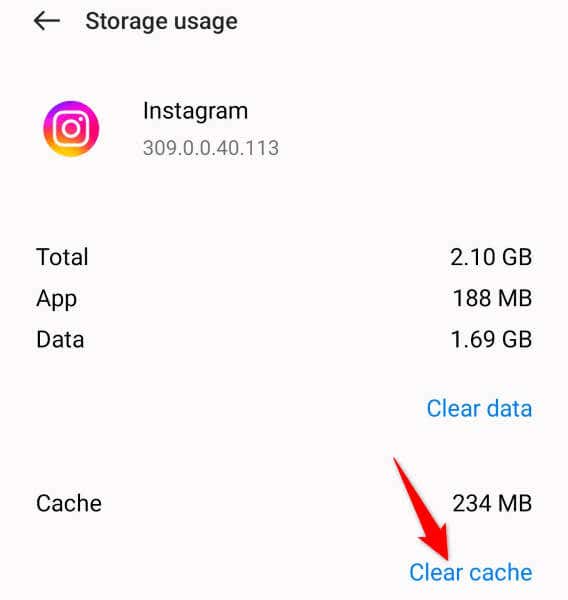
アクティビティ ステータスを有効にして、Instagram メモが表示されない問題を修正します。
Instagram のアクティビティ ステータスを使用すると、あなたがオンラインであることを友達が確認できるほか、友達がオンラインであることも確認できます。ユーザー レポートによると、この機能を有効にすると、アプリでメモ オプションを復元できることがわかりました。
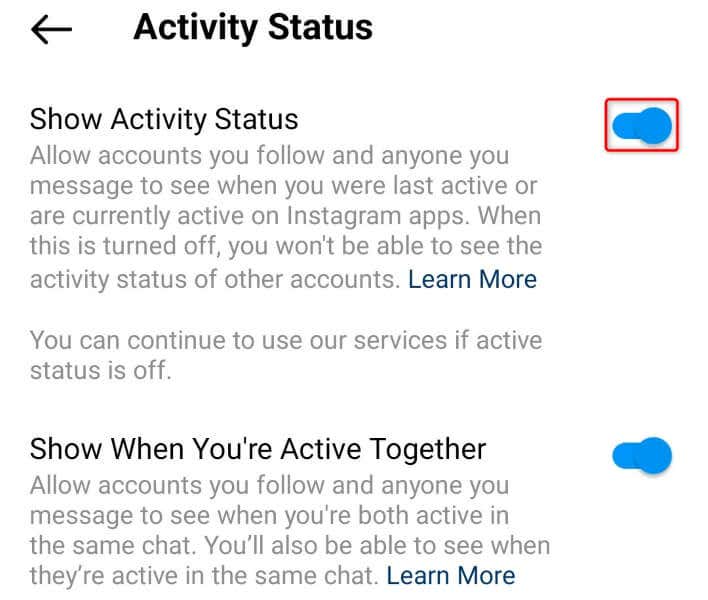
携帯電話の VPN をオフにする
スマートフォンで VPN を使用している場合は、その機能をオフにして、Instagram のメモ機能が動作するかどうかを確認してください。これは、VPN の使用により、アプリが機能へのアクセスを制限している可能性があるためです。
VPN アプリを起動してメインのトグルをオフにすると、VPN サービスをオフにする ことができます。次に、Instagram を起動して、この機能にアクセスできるかどうかを確認します。
Instagram アカウントからサインアウトして再度ログインします
Instagramのログインセッションに問題があります の場合、アプリの特定の機能が動作しなくなる可能性があります。この場合、アプリからログアウトしてアカウントに再度ログインすると、問題が解決する可能性があります。
再度ログインするには Instagram のログイン情報が必要なので、その詳細を手元に置いておいてください。
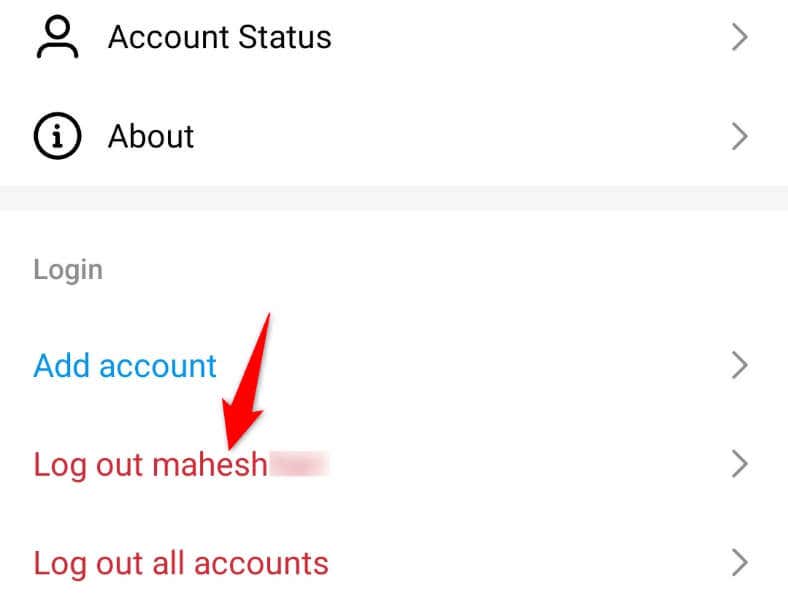
Android で Instagram のアプリ アップデートをアンインストールする.
メモ機能にアクセスできたが、アプリを更新した後にアクセスできなくなった場合は、最近のアプリの更新に問題がありました。この場合、アップデートをロールバックすると、問題は解決されるはずです。
アプリのアップデートは Android でのみ削除できることに注意してください。 iPhone ではそれができません。
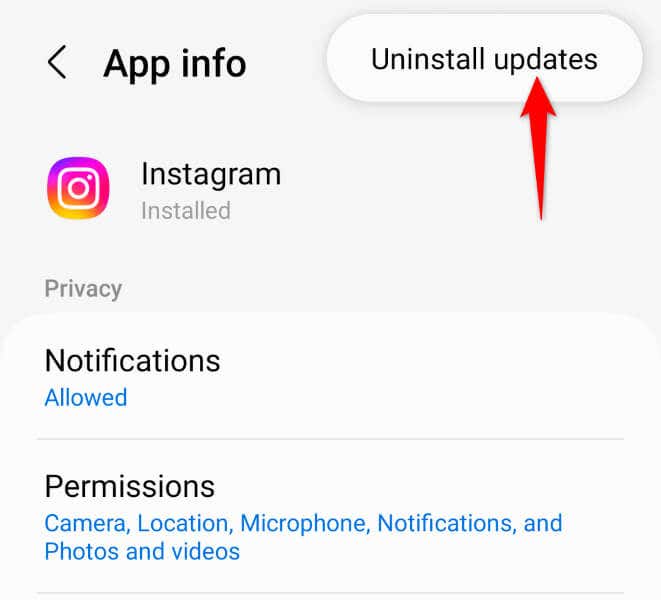
携帯電話から Instagram を削除して再インストールします
それでもメモ機能を使用できない場合は、アプリに問題がある可能性があります。これにより、ユーザーはアプリのさまざまな機能を利用できなくなる可能性があります。この場合、アプリをアンインストールして再インストールし、問題を解決します。
アプリを再インストールしてもアカウント データは失われないことに注意してください。
Android の場合
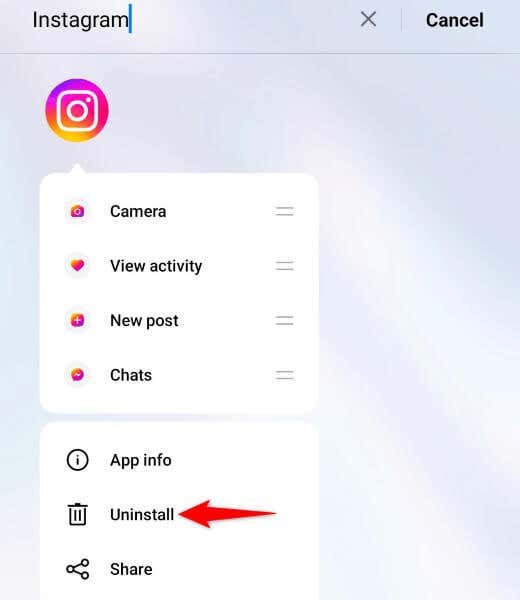
iPhone の場合
Instagram がお住まいの地域でこの機能を展開するまでお待ちください
上記のトラブルシューティングのヒントをすべて実行してもメモ機能にアクセスできない場合は、Instagram がお住まいの地域でこの機能をまだ展開していない可能性があります。このプラットフォームはウェブサイトで、Notes は誰でも利用できるわけではないと述べています。
この場合、プラットフォームがお住まいの地域で機能を利用できるようになるまで待ちます。.
iPhone または Android スマートフォンで Instagram のメモ機能を使用する
友達が Instagram でメモを共有しているのに、自分がその機能にアクセスできない場合は、上記の方法を使用して機能にアクセスしてください。いくつかのオプションをあちこちで調整すると、この機能が利用できるようになります。
このガイドが機能へのアクセスに役立ち、ソーシャル メディア ネットワーク上で友人と意見を共有できるようになることを願っています。.